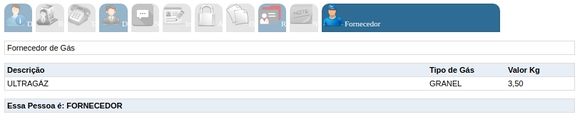Menu Pessoa
Acessar Módulo Principal > Menu Pessoa > Nova Pessoa
O cadastro de Pessoa é o cadastro universal de todas as pessoas que serão utilizadas dentro do programa, tais como inquilinos, proprietários, fiadores e responsável pela empresa. Tanto para Pessoa Jurídica como Pessoa Física. Essas informações cadastradas serão utilizadas no recibo, boleto, contrato de locação e intermediação/administração, entre outros.
Seguem abaixo as etapas de cadastro das pessoas no sistema:
Nesta opção, serão visualizadas todas as Pessoas já cadastradas no sistema, sendo elas pessoas físicas e jurídicas, como mostra a figura abaixo:
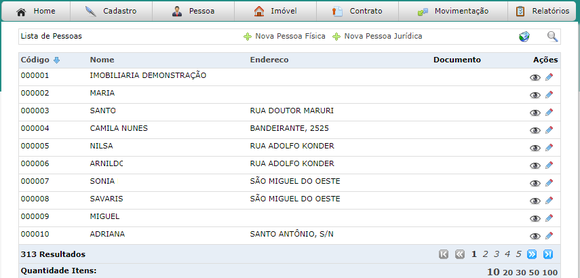
Esta tela também permite cadastrar pessoas, enviar mensagens(disponível apenas nos módulos Locação e Condomínio), pesquisar clientes pelo filtro, visualizar dados dos clientes já cadastrados e também editar cadastros.
Ao final, temos uma opção para alterar a visualização dos cadastros:
- Quantidade de itens: O sistema permite alterar a quantidade de cadastros que serão listados, deste modo, basta selecionar a quantidade desejada( 10, 20, 30, 50 ou 100), para a página ser atualizada conforme desejado.
O cadastro da pessoa física e jurídica se altera nas duas primeiras " Abas " sendo os Dados Pessoais e Profissão quando pessoa física e Dados pessoais e Responsável no cadastro de pessoa jurídica, demais abas são iguais em ambos os tipos de pessoas.
Vídeo Part. 01 - Cadastrando uma Nova Pessoa:
Para cadastrar uma nova pessoa física, acesse o Menu Pessoa> Nova > Pessoa Física. Também é possível efetuar o cadastro pela tela da lista de pessoas, clicando na opção:  Nova Pessoa Física.
Nova Pessoa Física.
Será aberto o inicio do cadastro pela aba '' Dados Pessoais '', conforme listado abaixo:

- Provisória: Esta opção é utilizada quando algum cliente em potencial visita a imobiliária, porém sem nada concreto. Também é utilizada quando um cliente precisa ser cadastrado e falta algum documento para ser efetivado seu cadastro. Assim que desejado, esta opção poderá ser desmarcada e será atribuído um código ao cliente na efetivação do cadastro.
- Código: Código de cadastro do cliente, poderá ser utilizado para pesquisas futuras.
- Nome: Nome da pessoa física a ser cadastrada.
- Foto: É possível adicionar uma foto da pessoa no cadastro. Para isso, o sistema conta com duas opções, localizadas no lado direito da tela:
 : Permite buscar uma imagem salva no computador.
: Permite buscar uma imagem salva no computador.
 : Tira uma foto pela webcam, caso esteja configurada.
: Tira uma foto pela webcam, caso esteja configurada. - Cep: Cadastro do Cep.
O Sistema conta com dois facilitadores para o cadastro do Cep e do endereço. A direita do cep, estão disponíveis dois ícones:
 : Ao clicar no ícone da lupa, será aberta uma nova janela onde é possível buscar o cep com base no Estado, Cidade e Rua(caso necessário) selecionados.
: Ao clicar no ícone da lupa, será aberta uma nova janela onde é possível buscar o cep com base no Estado, Cidade e Rua(caso necessário) selecionados.
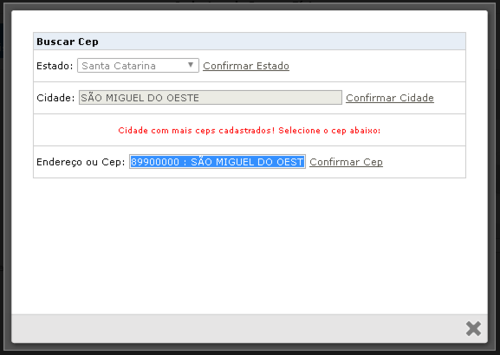
 : Ao clicar no ícone dos correios, será aberta uma nova janela onde poderá ser informado o cep já conhecido. Após informar o cep, será listada rua, bairro, cidade, estado e código IBGE correspondente.
: Ao clicar no ícone dos correios, será aberta uma nova janela onde poderá ser informado o cep já conhecido. Após informar o cep, será listada rua, bairro, cidade, estado e código IBGE correspondente.
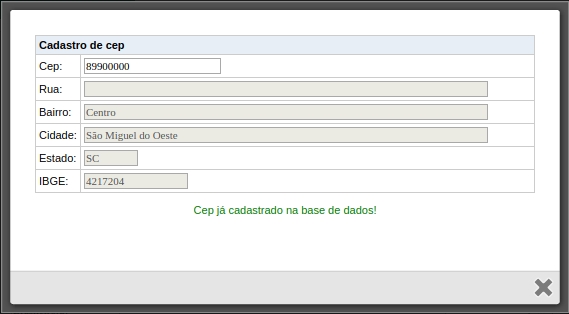
Se o CEP informado já está cadastrado na base de dados, será listada uma mensagem informado tal situação, caso contrário, o sistema irá informar que o CEP não consta na base de dados e irá solicitar se deseja ser cadastrado.
- Endereço: Campo para inserir o nome da rua, avenida ou travessa que a pessoa reside.
Número Endereço:
Complemento:
Situação do Endereço:
-
Bairro: Digite o nome do bairro, ao ser preenchido o sistema irá sugerir. Selecione. Caso não seja sugerido, significa que o bairro ainda não está cadastrado no sistema SIMOB, sendo necessário marcar a opção " Novo Bairro ".
- Novo Bairro: Caso o bairro desejado não esteja na lista, basta marcar a opção: '' Novo bairro '' e incluir a descrição do bairro. Deste modo, ao salvar junto as demais dados o bairro será cadastrado automaticamente.
-
Edifício: Nome do edifício, caso sediado em um.
-
Endereço de Cobrança: Habilita o cadastro de um novo endereço destinado a cobrança de faturas / boletos. Campos a serem preenchidos caso o endereço seja diferente do imóvel locado.

Seguindo o cadastro temos dados mais gerais como: RG, CPF, Órgão Expedidor, Expedição, Sexo, Estado Civil, Naturalidade, Nome do pai, Nome da mãe, cônjuge. Como mostra a figura abaixo:
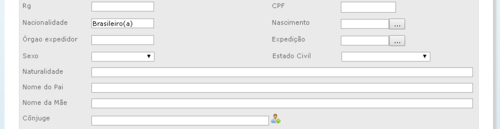
- Cônjuge
Ao informar o cônjuge, o sistema irá verificar se o mesmo já foi cadastrado. Caso não for encontrado, temos a opção: Nova pessoa.
Nova pessoa.
Ao clicar no botão Nova Pessoa será apresentada uma nova tela para ser efetuado seu cadastro. Ao finalizar seu cadastro, basta salvar e dar sequência no cadastro da pessoa previamente iniciado.
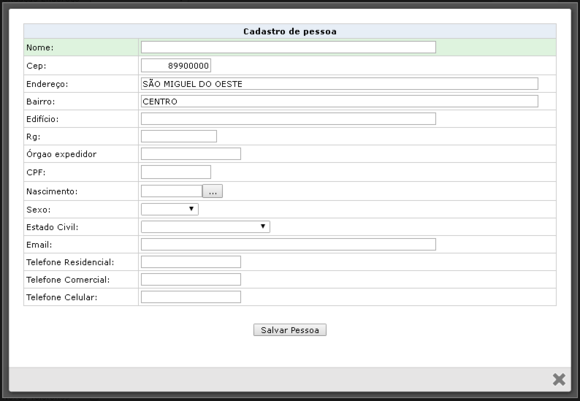
- Busca data
Para facilitar a busca de datas, foi adicionado o botão a direita dos respectivos cadastros. Ao clicá-lo, será aberto um calendário onde será possível buscar a data desejada. Como mostra a figura abaixo:
a direita dos respectivos cadastros. Ao clicá-lo, será aberto um calendário onde será possível buscar a data desejada. Como mostra a figura abaixo:
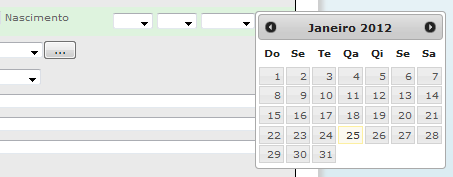
- E-mail, Observação, Informações Confidenciais e Telefones
Ainda temos a opção de cadastrar o email da pessoa, alguma observação adicional, informações confidenciais e os telefones que ao marcar a opção '' Novos Telefones '' é possível cadastrar três números. Como podemos ver na figura abaixo:
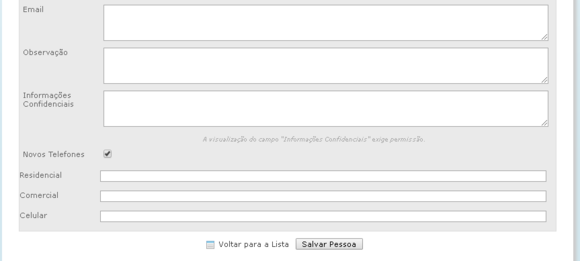
Ao salvar o cadastro são habilitadas as outras '' Abas '' para efetuar o restante do cadastro da pessoa.
O sistema também conta com o histórico de criação e alteração ao final desta tela. Deste modo, é possível conferir qual
usuário criou o cadastro e qual fez a última alteração, para motivo de controle.
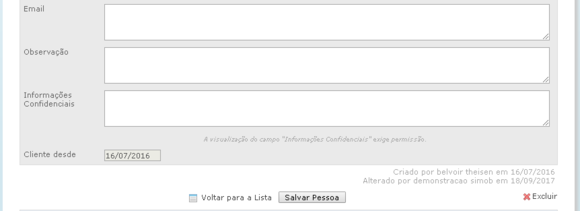
Vídeo Part. 02 - Cadastrando um Procurador/Responsável, Profissão e Telefone:
Nesta tela são cadastrados os dados profissionais da pessoa. Como: Ocupação, Cargo, Empresa, Endereço, Telefone, Data de admissão, Observação, Renda Média além dos dados do endereço da empresa.
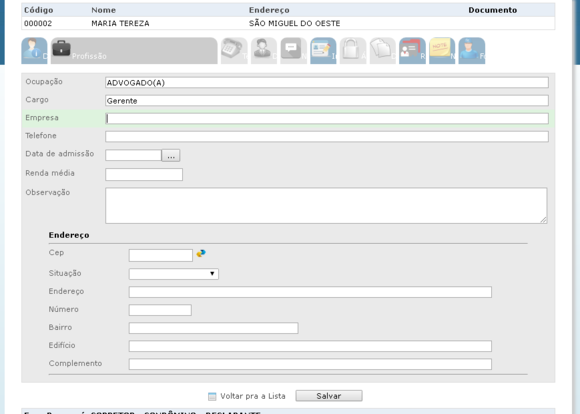
Para cadastrar uma nova pessoa jurídica. Acesse o Menu Pessoa> Nova> Pessoa Jurídica. Também é possível efetuar o cadastro pela tela da lista de pessoas, clicando na opção:  Nova Pessoa Jurídica, havendo apenas duas alterações comparado ao cadastro de pessoa física, estando nos dados Gerais e na Aba Responsável, demais abas são iguais ao da pessoa física.
Nova Pessoa Jurídica, havendo apenas duas alterações comparado ao cadastro de pessoa física, estando nos dados Gerais e na Aba Responsável, demais abas são iguais ao da pessoa física.
Será aberto o inicio do cadastro pela Aba Dados Gerais, conforme listada abaixo:

- Provisória: Esta opção é utilizada quando algum cliente em potencial visita a imobiliária, porém sem nada concreto. Também é utilizada quando um cliente precisa ser cadastrado e falta algum documento para ser efetivado seu cadastro. Assim que desejado, esta opção poderá ser desmarcada e será atribuído um código ao cliente na efetivação do cadastro.
- Código: Código de cadastro do cliente, poderá ser utilizado para pesquisas futuras.
- Nome: Nome / razão social;
- Nome Fantasia: Nome fantasia da empresa;
- Foto: É possível adicionar uma foto da pessoa no cadastro. Para isso, o sistema conta com duas opções, localizadas no lado direito da tela:
 : Permite buscar uma imagem salva no computador.
: Permite buscar uma imagem salva no computador.
 : Tira uma foto pela webcam, caso esteja configurada.
: Tira uma foto pela webcam, caso esteja configurada. - Cep: Cadastro do Cep.
O Sistema conta com dois facilitadores para o cadastro do Cep e do endereço. A direita do cep, estão disponíveis dois ícones:
 : Ao clicar no ícone da lupa, será aberta uma nova janela onde é possível buscar o cep com base no Estado, Cidade e Rua(caso necessário) selecionados.
: Ao clicar no ícone da lupa, será aberta uma nova janela onde é possível buscar o cep com base no Estado, Cidade e Rua(caso necessário) selecionados.
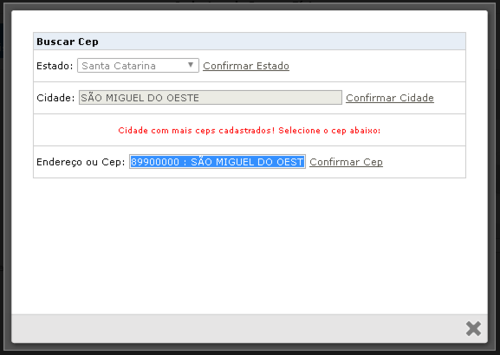
 : Ao clicar no ícone dos correios, será aberta uma nova janela onde poderá ser informado o cep já conhecido. Após informar o cep, será listada rua, bairro, cidade, estado e código IBGE correspondente.
: Ao clicar no ícone dos correios, será aberta uma nova janela onde poderá ser informado o cep já conhecido. Após informar o cep, será listada rua, bairro, cidade, estado e código IBGE correspondente.
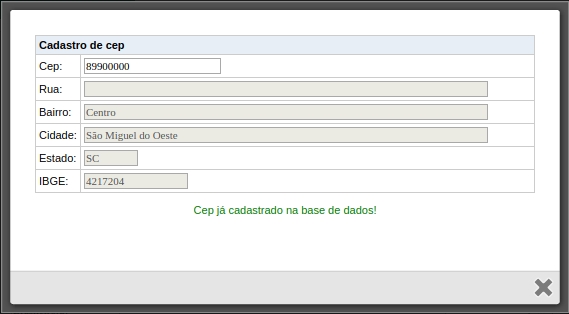
Se o CEP informado já está cadastrado na base de dados, será listada uma mensagem informado tal situação, caso contrário, o sistema irá informar que o CEP não consta na base de dados e irá solicitar se deseja ser cadastrado.
-
Endereço: Campo para inserir o nome da rua, avenida ou travessa que a pessoa reside.
-
Bairro: Digite o nome do bairro, ao ser preenchido o sistema irá sugerir. Selecione. Caso não seja sugerido, significa que o bairro ainda não está cadastrado no sistema SIMOB, sendo necessário marcar a opção " Novo Bairro ".
- Novo Bairro: Caso o bairro desejado não esteja na lista, basta marcar a opção: '' Novo bairro '' e incluir a descrição do bairro. Deste modo, ao salvar junto as demais dados o bairro será cadastrado automaticamente.
-
Edifício: Nome do edifício, caso sediado em um.
-
Endereço de Cobrança: Habilita o cadastro de um novo endereço destinado a cobrança de faturas / boletos. Campos a serem preenchidos caso o endereço seja diferente do imóvel locado.

Também conta com CNPJ, Inscrições Estadual/Municipal, box de observações e informações confidenciais, onde só pode ser visualizado mediante permissão.
Permite o cadastro do site, cadastro de e-mails, que poderão ser utilizados para notificações futuras e o cadastro de telefones, onde é possível diferenciar entre residencial, comercial e celular.

Ao salvar o cadastro são habilitadas as outras '' Abas '' para efetuar o restante do cadastro da pessoa.
O sistema também conta com o histórico de criação e alteração ao final desta tela. Deste modo, é possível conferir qual
usuário criou o cadastro e qual fez a última alteração, para motivo de controle.
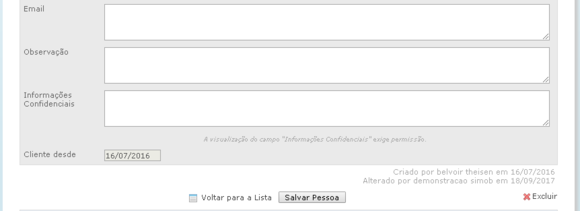
Cadastro do responsável pela Empresa. A pessoa responsável já deverá estar cadastrada no sistema para ser informada nesse campo.

Caso o responsável ainda não tenha sido cadastrado no sistema, poderá ser clicado diretamente no ícone  , onde será aberta uma janela para seu cadastro.
, onde será aberta uma janela para seu cadastro.
Nesta tela são cadastrados os telefones da pessoa, onde permite diferenciar entre comercial, residencial, celular, fax e outros. Para adicionar um telefone clique em:  Novo telefone. Como mostra a figura abaixo:
Novo telefone. Como mostra a figura abaixo:
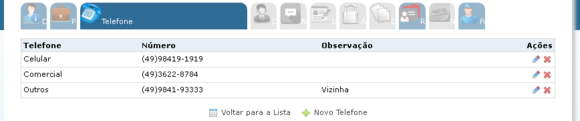
Será carregada a tela de cadastro onde é possível definir o tipo de telefone, número e inserção de observações. Feito o cadastro, clique no botão SALVAR ou SALVAR E CADASTRAR OUTRO. Como mostra na figura abaixo:

Vídeo Part. 03 - Cadastrando Dados Financeiros:
O cadastro dos Dados bancários serve para definir os dados da conta para o repasse do aluguel assim como cadastrar os dados bancários da conta para ser efetuado o débito em conta. Nesta aba é definido o dia de pagamento da preferência do beneficiário ou inquilino, agência, tipo da conta, número da conta, Dv da conta, descrição da conta e campo para observações.
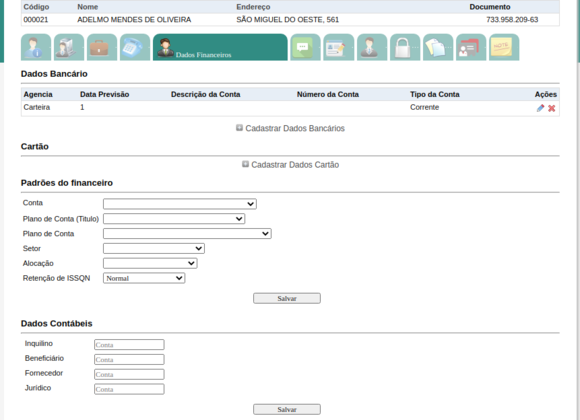
Para adicionar mais dados financeiros clique no botão '' + Cadastrar Dados Bancários '' digite as informações, como mostra a figura abaixo, sendo obrigatorio apenas a inserção da agência:

Caso o repasse ocorra na imobiliária, inseir agência Carteira.
Indique primeiramente a conta que está com o Credenciamento do PJBANK efetuado.
Em seguida preencha os demais dados pessoais e do cartão de crédito:
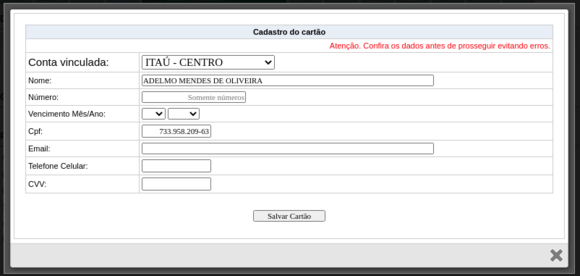
Vídeo Part. 04 - Cadastrando uma Nova Notificação, Interesses, Corretor, Documentos e Relacionamentos:
O sistema SIMOB conta com recursos adicionais para envio de notificações por E-mail, Aplicativo e SMS. Envie notificações / mensagens com conteúdos de eventos, boletos, aviso de pagamento, aviso de vencimentos, extrato de beneficiários e aniversariantes.
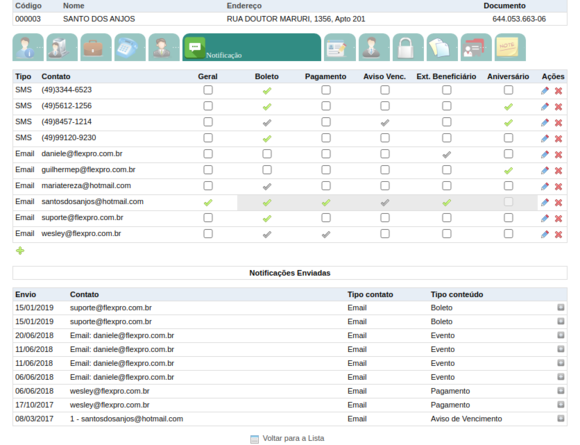
Na tela de listagem é apresentado o histórico das notificações já enviadas.
Para efetuar o cadastro do tipo de contato que será enviado a notificação primeiramente é necessário editar o cadastrado da pessoa. Acessar a Aba Notificação, clicar no botão  (Novo).
(Novo).
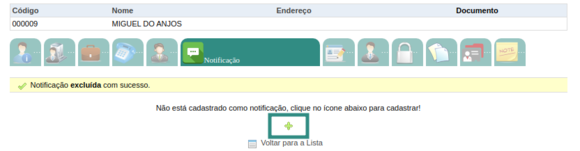
Na tela seguinte ao clicar no botão  (Novo) será apresentada uma tela aonde deverá escolher " E-mail " ou " SMS " e no campo ao lado informar o e-mail ou numero do celular iniciando pelo DDD e digitando apenas números.
(Novo) será apresentada uma tela aonde deverá escolher " E-mail " ou " SMS " e no campo ao lado informar o e-mail ou numero do celular iniciando pelo DDD e digitando apenas números.
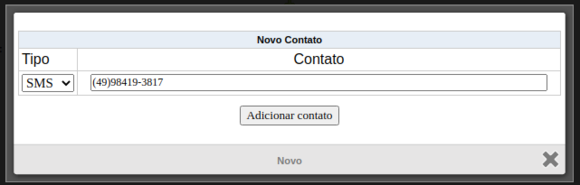
É possível cadastrar mais de uma notificação para o mesmo conteúdo alterando o tipo de contato.
Note que, caso já tenham sido configuradas as Notificações no menu sistema, as mesmas já estarão sendo listadas nesta aba.
Aba dentro do cadastro de PESSOA destinado única e exclusivamente para corretores da imobiliária, caso contrário não deverá ser preenchido (Esta aba não está disponível no cadastro pelo módulo principal, somente nos demais módulos do sistema).
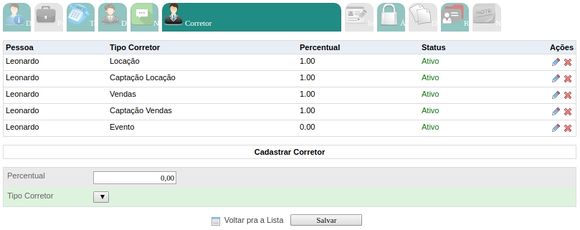
No campo PERCENTUAL deve-se cadastrar a importância (%) a qual o corretor terá direito na fatia do honorário da imobiliária, conforme seu Tipo de corretagem (aluguel/venda/captação locação/Captação Vendas), sendo o EVENTO o único Tipo de corretagem que não permite cadastramento de percentual, pois tem como função permitir essa PESSOA visualizar e cadastrar EVENTOS para os imóveis no Módulo de Locação e Vendas.
Ex.: Imobiliária configurou 10% de honorário no imóvel; Corretor tipo de corretagem - Locação - 10% ; Imóvel de locação R$ 1.000,00 . A imobiliária receberá R$ 100,00 e seu corretor cadastrado no contrato R$10,00.
Nesta aba são selecionadas as características desejadas para a pessoa locar ou adquirir determinado imóvel.
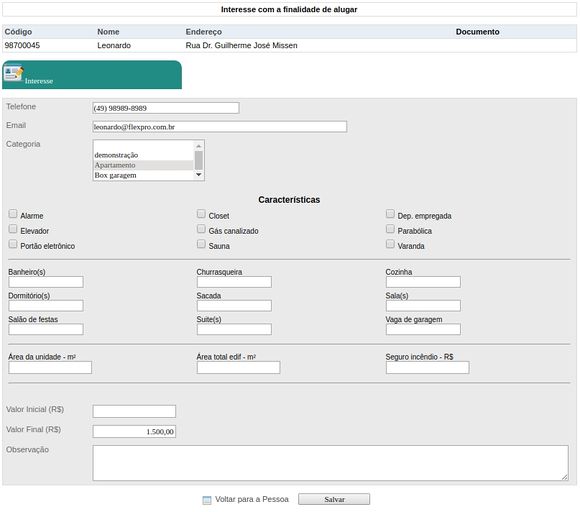
Caso exista algum imóvel já cadastrado no sistema com tais características, habilitará a aba IMÓVEIS RELACIONADOS, listando todos os imóveis, os quais se encaixam nos dados cadastrados, podendo então ser apresentado ao cliente em potencial.
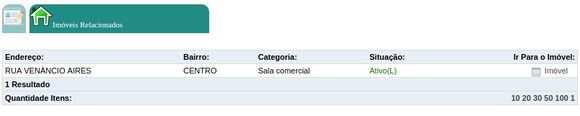
Ao habilitar a área do cliente, a imobiliária permite tantos aos inquilinos, como aos proprietários e condôminos consultar, imprimir boletos (condômino/inquilino), Extato de IR, Dados publicados e extratos de recebimentos (proprietário), através do site da imobiliária, facilidade e agilizando o dia–a–dia das imobiliárias e seus clientes.
Para cadastrar deve-se digitar o Usuário e a senha desejada, posteriormente clicar em SALVAR.
Obs.: Orientamos para que não haja duplicação de logins sugerimos a utilização do CPF como usuário.

Após logar na área do cliente, será apresentado o menu contendo a opção Meus Recebimentos onde o beneficiário poderá conferir seus repasses, e emissão de extratos.
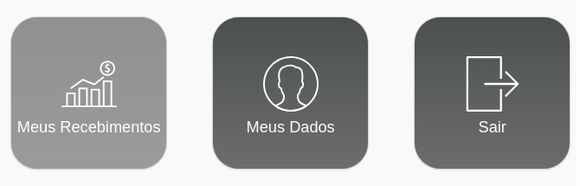
Também estará disponível a opção '' Meus Dados '' onde será possível cadastrar e-mail e celular para contato e também a opção para alteração de senha.
Na área do cliente do proprietário é possível a conferência de relatórios de lançamentos avulsos, a emissão de extratos e o detalhamento da parcela repassada ou a repassar por parte da imobiliária.

Ao inquilino/condômino a área do cliente contará com o menu '' Meus Aluguéis '', onde listará todas as parcelas existentes já quitadas e parcela futura, sendo possível visualizar as mesmas detalhadamente. Também terá a opção de emissão de extratos de pagamento futuros, conforme o que já está lançado na parcela.
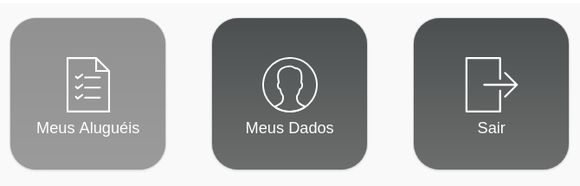
Da mesma forma que a área do proprietário, também estará disponível a opção '' Meus Dados '' onde será possível cadastrar e-mail e celular para contato e também a opção para alteração de senha.
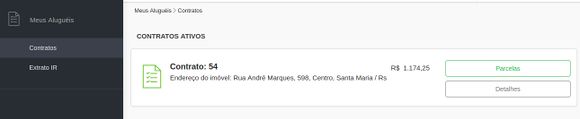
Ao clicar em '' Meus Alugueis '', será possível conferir os contratos ativos, detalhes do contrato e os detalhes das parcelas pagas e a pagar.
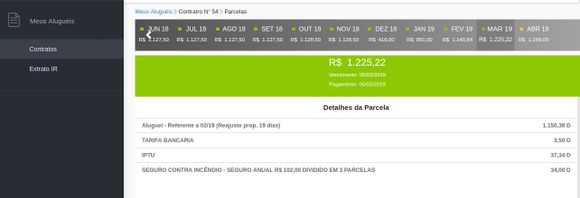
Quando houver a configuração no sistema SIMOB para emissão de boletos e o processo de envio ao banco (remessa) estiver efetivada, com a importação do arquivo de retorno (situação do boleto como '' EMITIDO '' dentro do '' GERENCIAR BOLETOS ''), ficará disponível na área do cliente a impressão do boleto.
Para as imobiliárias que trabalham com a gestão de fatura dentro do sistema SIMOB, deve-se observar a situação delas, pois apenas faturas com situação de '' LIBERADA '' poderão gerar boletos e apresentar as informações na área do cliente.
Através desta aba é possível salvar arquivos digitalizados como: identidade, CPF, comprovante de renda, comprovante de residencial, etc...
Após salvar um arquivo, é possível visualizar, fazer download, renomear e excluir, caso necessário. Basta utilizar os respectivos ícones a direita
É possível ainda gerenciar seu arquivo físico, comunicando em qual pasta, gaveta e armário foi depositado os documentos deste cliente em sua imobiliária. Para isso, basta cadastrar seu Arquivo pelo cadastro no Módulo Principal.
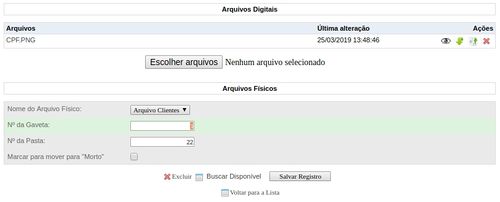
Vídeo
Neste vídeo, vamos ensinar o usuário do software Simob, guardar os documentos de Pessoas, Imóveis, Contratos, Manutenção de Imóveis e Documentos do Financeiro. Os documentos ficam à disposição da Imobiliária para serem consultados a qualquer momento.
Aba onde são listadas as faturas, contrato ativos, juntamente com suas parcelas, contratos inativos, extratos, imóveis ativos e inativos e fiadores do respectivo cliente.
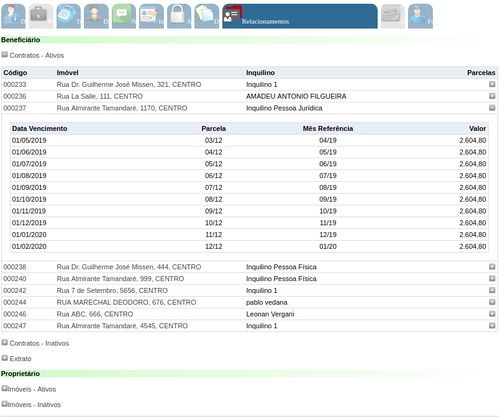
Esta aba é destinada as observações financeiras da Pessoa, restrições e se possuí cadastro no SPC/SERASA.
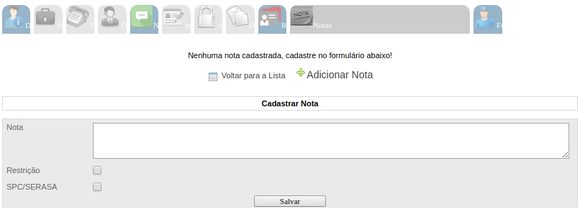
Caso o cliente cadastrado seja um fornecedor de gás ou serviço, será listada nessa aba o tipo e valor cobrado, no caso de fornecimento de gás ou comissão e dia de repasse no caso de fornecimento de algum serviço. (A aba Fornecedor só estará disponível no cadastro de cliente do módulo principal).